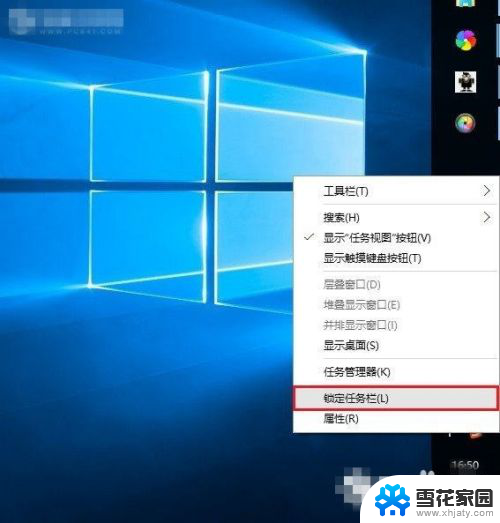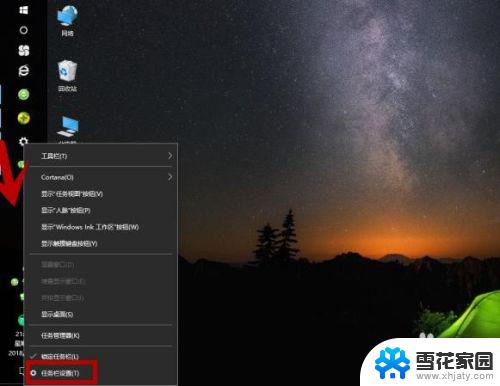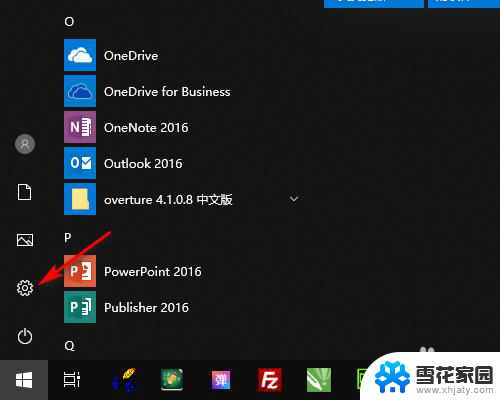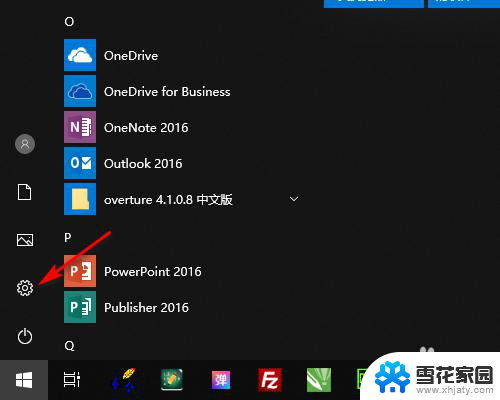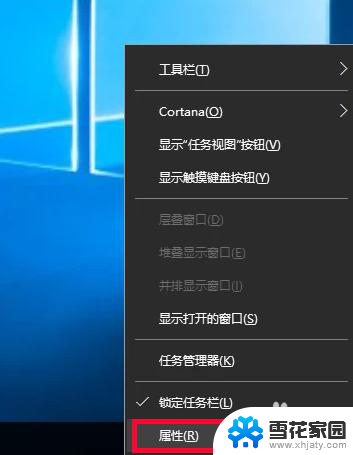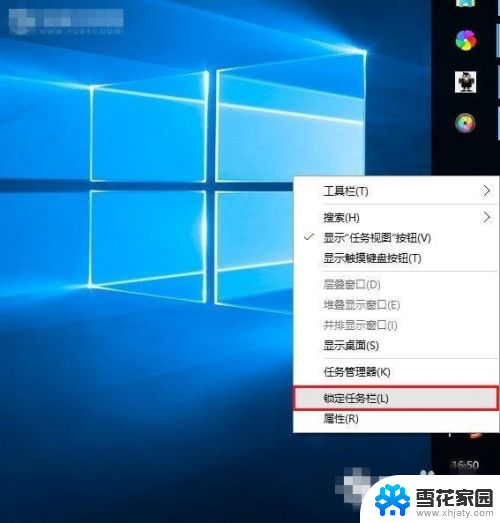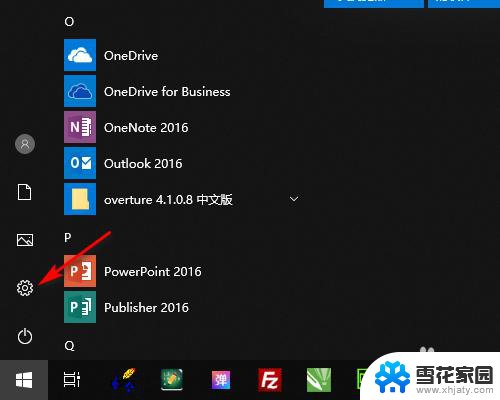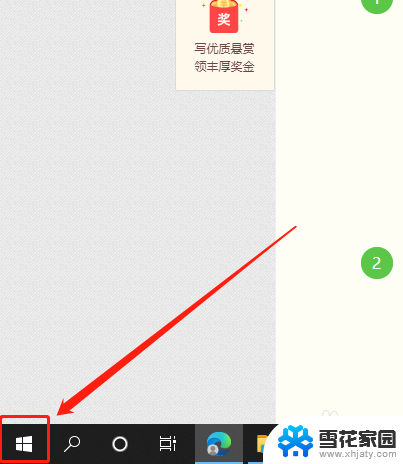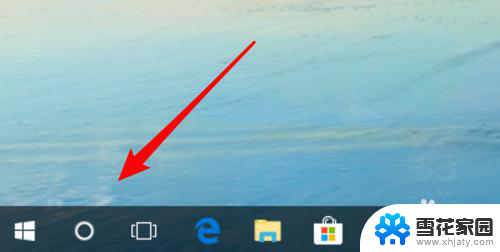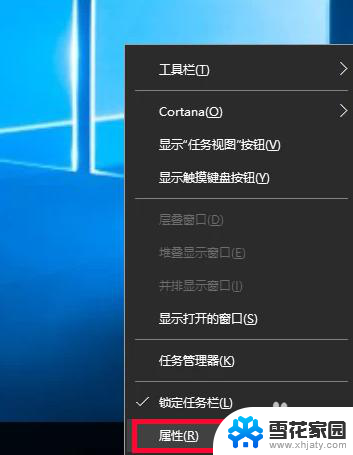电脑显示器底部任务栏怎么调节 Win10如何将任务栏移动到屏幕底部
更新时间:2024-01-08 10:51:26作者:jiang
电脑的显示器底部任务栏是我们操作电脑时经常使用的一个重要工具,对于一些使用Win10操作系统的用户来说,可能会遇到任务栏位置不合适的问题,比如任务栏位于屏幕的左侧或右侧,而不是我们习惯的底部位置。如何调节Win10的任务栏位置,将其移动到屏幕底部呢?下面将为大家介绍几种简单的方法。
具体步骤:
1.打开电脑发现不知什么原因,任务栏出现在了左侧。
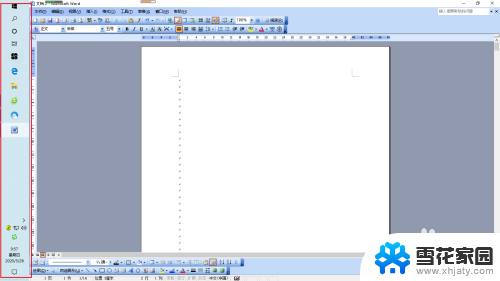
2.这种情况我们可以打开开始菜单,点击设置。
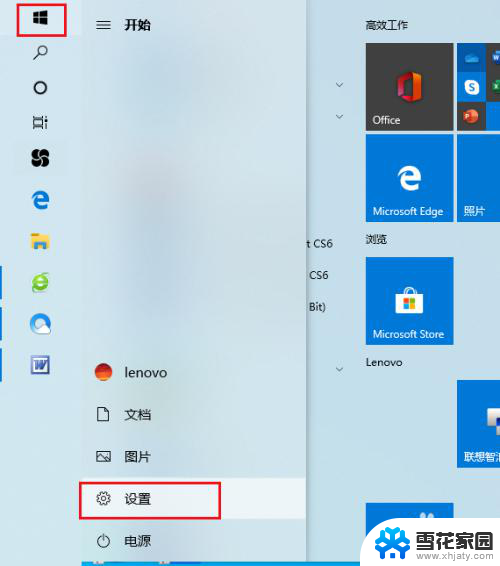
3.弹出对话框,点击个性化。
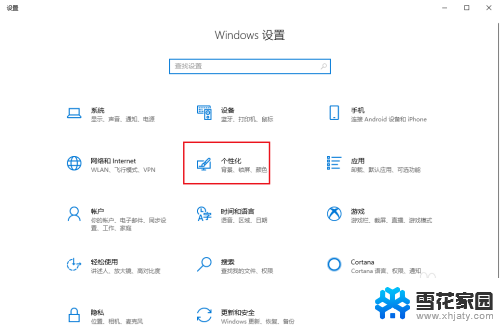
4.弹出对话框,点击任务栏。
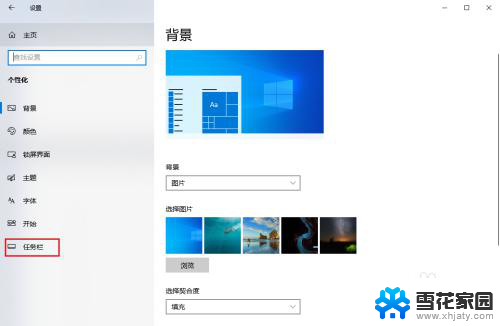
5.点击打开右侧任务栏在屏幕上的位置下拉菜单。
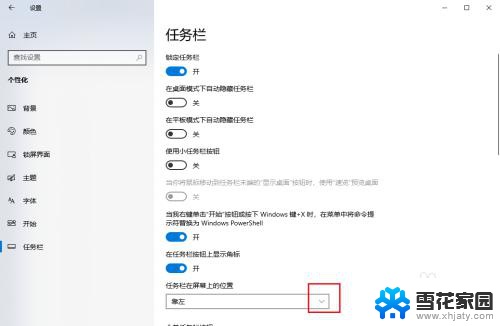
6.点击底部。
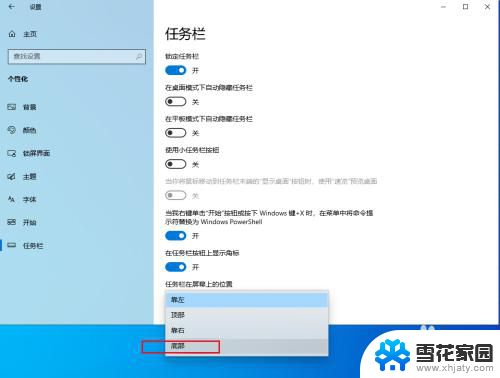
7.结果任务栏就被调整到了底部。
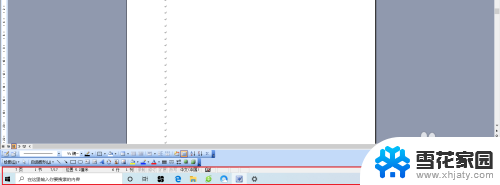
以上就是电脑显示器底部任务栏怎么调节的全部内容,如果你遇到类似问题,可以参考我的方法来解决,希望对大家有所帮助。